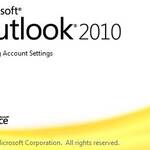Merhaba arkadaşlar,
Kişi listenizde biri yanlışlıkla sildiyseniz onu kolayca geri getirebilirsiniz. Hesabınızda oturum açıldıktan sonra Outlook.com logosunun solundaki menü simgesine ve ardından Kişiler’e tıklayın. Üst çubuktan ”Yönet>Silinmiş kişileri geri yükle”yi seçin. silme işlemi 30 günden daha eski değilse kişileri geri getirebilirsiniz. İstediğiniz kişilerin yanındaki kutuları işaretleyerek geri getirme işlemini tamamlayın.
OUTLOOK.COM FACEBOOK PROFİLİNİZİ SIZDIRMASIN
Facebook veya Twitter hesaplarınızı Outlook.com hesabınıza bağladıysanız e-posta gönderdiğiniz herkes Facebook ve Twitter güncellemelerinizi de görüyor olabilir. Varsayılan olarak Outlook.com ilgili hesaplardaki güncellemelerinizi diğer Outlook.com kullanıcılarıyla paylaşır. Bunu engellemek için hesaplarınızı bağlantısını kesmeniz gerekir. profile.live.com adresine girdiğinizde sağ üst köşede ”Bağlanılan” satırını göreceksiniz. Buradan Facebook logosuna tıklayıp ”Bu bağlantıyı tümüyle kaldır”a tıklayın. Ardıdan aynı şeyi Twitter için de tekrarlayın.
E-POSTALAR GELEN KUTUNUZDA AYRI AYRI GÖRÜNSÜN
Outlook.com varsayılan ayar aynı başlığa sahip e-postaları ”konuşma” olarak gruplar. Bu özellik genelde faydalı olsa belli e-postaları bulmayı zorlaştırabilir. Devre dışı bırakmak isterseniz çark simgesine tıklayarak Seçenekler’e girin ve ”E-posta okuma” başlığı altındaki ”Konuşmalara ve önceden yüklenen iletilere göre gruplandırır”ı seçin. ”İletileri ayrı ayrı göster” diyerek kaydedin. Artık aldığınız her e-posta gelen kutunuzda ayrı bir satırda görünecek.
DOSYA EKLERKEN HATALARDAN KURTULUN
Outlook.com bazen e-postalarınıza dosya eklerken sorun çıkarıp çökebilir veya yanıt vermez hale gelebilir. Bunun nedeni büyük olasılıkla Microsoft’un Silverlight tarayıcı eklentisi. www.microsoft.com/getsilverlight adresine girerek kullandığınız Silverlight sürümünü kontrol edin. Sürümüz 5.1.2’den düşükse yükseltin. Sorun devam ederse tarayıcı ayarlarınızdan Silverlight’ı devre dışı bırakın. Bunun için Internet Explorer’da sağ üstteki çarka tıklayıp ”Eklentileri yönet” deyin, Microsoft Silverlight seçerek ”devre dışı bırak”a tıklayın. Firefox’ta sağ üst köşeden menüye ve içinden ”Eklentiler>Yan uygulamalar”a girerek Silverlight Plug-In bulup yanından menüden ”Asla etkinleştime”yi seçin Chrome’da ise adres chrome://plugins yazarak Silverlight’ı bulun ve altındaki ”Devre dışı bırak”a tıklayın. Silverlight’ı devre dışı bırakmak nadir de olsa bazı başka web sitelerinin düzgün çalışmasını etkileyebilir ama en azından Outlook.com’da e-postalarınıza dosya eklemede artık sorununuz olmayacak.
SKYPE ARAMALARINI ÇALMASINI ÖNLEYİN
Skype hesabınız varsa ve e-posta içinde Outlook.com kullanıyorsanız Skype üzerinden biri sizi aradığında her iki uygulamada da sesli uyarı gelir ki bu oldukça rahatsız edicidir. Bunu engellemek için Outlook.com’un kullandığınız bilgisayarda Skype’a bağlanmasını önleyebilirsiniz. Başlat’a tıklayıp notepad yazın ve sağ tıklayıp yönetici olarak çalıştırın. Dosya> Aç komutunu verin. Sağ alttaki, Metin Belgeleri” menüsünü açıp ”Tüm Dosyaları”ı seçin. Şimdi C:/Windows/System32/drivers/etc klasörüne gidip hosts dosyasını açın ve dosyasını açın ve dosyanın sonuna yeni bir satır olarak şunu ekleyip kaydedin: 127.0.0.1 skypewebwxperience.live.com
GELEN KUTUNUZDA İSTENMEYEN E-POSTALARIN GELMESİNİ DURDURUN
Çeşitli web sitelerinden ve hizmetlerden e-postalar Gereksiz klasörünüze gitmeleri gerekirken Gelen Kutusu’na gidiyorsabüyük olasıklıkla Güvenli Gönderenler listesizde bir sıkıntı vardır. Çark simgesine tıklayarak seçenekler içinden ”Gereksiz e-postaları engelleme” bölümü altındanki ”Güvenli ve engellenen gönderenler”e ve ardından ”Güvenli gönderenler”e tıklayın. Sağ tarafındaki liste içinde orada olmaması gerektiği düşündürdüğünüz adresileri ve alan adlarını seçerek ”Listeden kaldır” deyin. Bu göndericilerden gelecek e-postalar artık gelen kutunuza değil, doğrudan Gereksiz klasörüne iletilecek.
- emresupcin
- İpuçları
- 16 Kasım 2015 - 16:25
- Yorum Yok
- 198 Görüntülenme
outlook outlook hataları outlook hesap kurtarma outlook ipuçları outlook püf noktaları outlook.com facebook profili outlook.com hataları outlook.com hesap kurtarma outlook.com ipuçları outlook.com kurtarıcıları outlook.com kurtarıcıları nelerdir outlook.com kurtarma araçları